一篇教程教你怎么制作U盘系统盘
- 分类:教程 回答于: 2016年11月10日 00:00:00
很多朋友都问小编怎么制作U盘系统盘,其实如何制作U盘系统盘的问题小编从很久以前就开始研究了,最近更是整理了一篇如何制作U盘系统盘的教程出来,如果你也想要学习这个方法的话,下面小编就将用一篇教程教你怎么制作U盘系统盘。
首先要下载一个叫ultraiso的软件。可以在百度中搜索此软件下载。下载后安装,安装后打开软件,如图所示。

一篇教程教你怎么制作U盘系统盘图1
点击左上角的文件选项,在弹出的菜单中,点击打开选项,打开一个你要装进U盘的操作系统。

一篇教程教你怎么制作U盘系统盘图2
在资源管理器中找到你之前下载好的操作系统镜像文件,没有的话可以去xp系统下载这里下载。如图所示,点击一下打开就可以了。
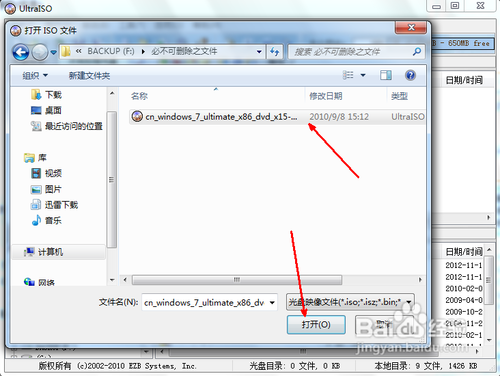
一篇教程教你怎么制作U盘系统盘图3
现在,操作系统镜像文件内的文件全部被加载到了软件中,如图,你也可以在这里面自定义一些文件或者设置,但不建议新手这么做。

一篇教程教你怎么制作U盘系统盘图4
接下来,我们要进入操作的实质阶段了,点击上方菜单栏中的启动选项,在弹出的菜单中点击写入硬盘映像这个选项。
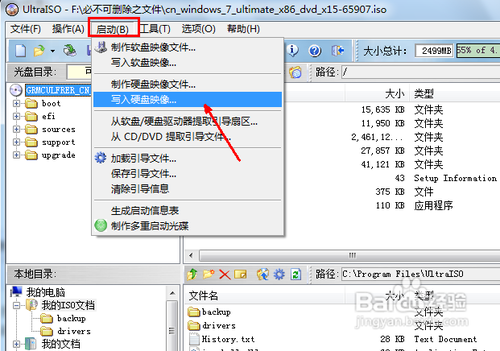
一篇教程教你怎么制作U盘系统盘图5
在写入硬盘映像的页面中,选择好你所要制作 的U盘,如图在硬盘驱动器选项里面。然后你也可以选择一下写入的方式,当然软件默认的就可以了,如果你的主板是一些老的主板,可以选择其他的选项。最后点击写入按钮开始往U盘写入文件。当文件写入完成,一个可以启动的可以装系统的U盘就做好了。
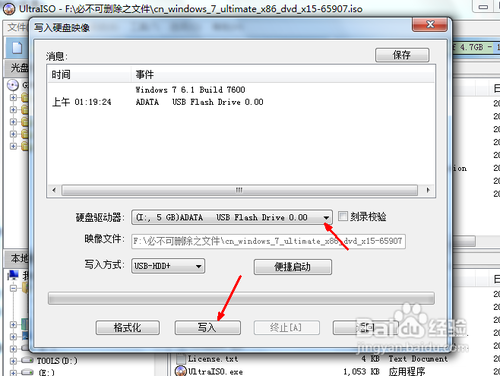
一篇教程教你怎么制作U盘系统盘图6
以上就是怎么制作U盘系统盘的方法了,大家看完之后觉得怎么样呢?是不是觉得立刻就学会了如何制作U盘系统盘?这么鞭辟入里的教程小编可不是每天都发的哦,所以大家如果有这个困扰或者害怕有这个困扰,都可以将它收藏起来备用。
 有用
26
有用
26


 小白系统
小白系统


 1000
1000 1000
1000 1000
1000 1000
1000 1000
1000 1000
1000 1000
1000 1000
1000 1000
1000 1000
1000猜您喜欢
- 如何删除输入法2023/12/13
- 回收笔记本:环保行动与电子废物处理的..2024/09/09
- 萝卜家园ghost xp sp3安装步骤..2017/02/18
- open的含义是什么?2024/09/15
- 苹果翻新机:高性能二手苹果设备,性价比..2023/11/17
- MIUI如何一键刷机,小编教你如何一键刷..2017/12/04
相关推荐
- GPRS是什么意思?详解GPRS的含义与作用..2023/11/01
- 大白菜u盘启动盘重装系统教程..2021/12/04
- 戴尔电脑蓝屏怎么修复2023/01/25
- 电脑键盘特殊符号怎么打出来..2022/05/25
- 惠普打印机驱动官网2023/12/03
- 电脑系统重装教程分享给大家..2021/06/21














 关注微信公众号
关注微信公众号



